Pinterest에서 WordPress 웹사이트를 확인하는 방법(단계별)
게시 됨: 2021-08-18Pinterest에서 WordPress 웹사이트를 인증하시겠습니까?
Pinterest는 웹사이트에 유기적 트래픽을 유도하고 리드 및 판매를 생성하는 데 도움이 되는 가장 인기 있는 이미지 검색 엔진 중 하나입니다.
따라서 Pinterest에서 웹사이트를 확인하면 분석 추적을 잠금 해제하고 광고 프로그램에 참여할 수 있습니다.
따라서 이 튜토리얼에서는 Pinterest에서 WordPress 웹사이트를 인증 하는 가장 쉬운 방법을 보여 드리겠습니다.
Pinterest에서 웹사이트를 인증해야 하는 이유는 무엇인가요?
Pinterest는 새로운 아이디어를 발견하고 이미지와 비디오를 통해 문제를 해결하기 위해 시각적 콘텐츠를 검색하는 사람들에 의해 널리 사용됩니다.
따라서 Pinterest 프로필을 만들고 웹사이트에서 확인하면 계정이 전문적인 것처럼 보이고 사람들이 귀하의 브랜드를 통해 귀하와 연결하는 데 도움이 됩니다.
따라서 누군가 Pinterest에서 귀하의 웹사이트 이미지를 공유할 때마다 팔로우 버튼이 있는 핀 아래에 귀하의 도메인 이름이 추가됩니다.
따라서 사용자는 원본 이미지를 쉽게 찾고 쉽게 팔로우할 수 있습니다. 따라서 Pinterest에서 더 많은 팔로워를 얻을 가능성이 높아집니다.
또한 Pinterest 핀의 성능을 추적하고 청중을 이해하는 데 도움을 줄 수 있습니다.
웹사이트에 더 많은 유기적 트래픽을 확보하고 싶다면 여기에서 입증된 Pinterest SEO 전략을 따를 수 있습니다.
Pinterest에서 WordPress 웹 사이트를 확인하는 방법
Pinterest에서 Wordpress 웹사이트를 확인하려면 기존 개인 계정을 비즈니스 계정으로 변환하고 HTML 태그 또는 txt 레코드를 사용하여 확인해야 합니다.
따라서 시각적 학습자라면 여기에서 빠른 비디오 자습서 를 볼 수 있습니다.
1단계: Pinterest 계정 만들기
Pinterest 계정을 만들려면 pinterest.com으로 이동하여 이메일 주소로 가입하거나 Facebook 또는 Google 가입 옵션을 사용하세요.
이제 성별, 국가 및 언어 정보, 즐겨찾는 카테고리와 같은 기본 정보를 요청하고 계정이 준비됩니다.
2단계: Pinterest 계정을 비즈니스로 업그레이드
이제 도메인 이름을 확인하려면 개인 계정을 비즈니스 계정으로 전환해야 합니다.
따라서 오른쪽 상단 모서리에 있는 아래쪽 화살표 아이콘을 클릭 하고 비즈니스로 전환 옵션을 클릭합니다.
이제 개인 계정과 비즈니스 계정 간의 자세한 비교 테이블이 표시됩니다.
여기에서 Pinterest 계정을 무료로 비즈니스 계정으로 쉽게 전환할 수 있습니다.
이제 계정 전환 옵션을 클릭하면 브랜드 이름, 웹사이트 주소, 언어 및 국가 정보를 입력하라는 메시지가 표시됩니다.
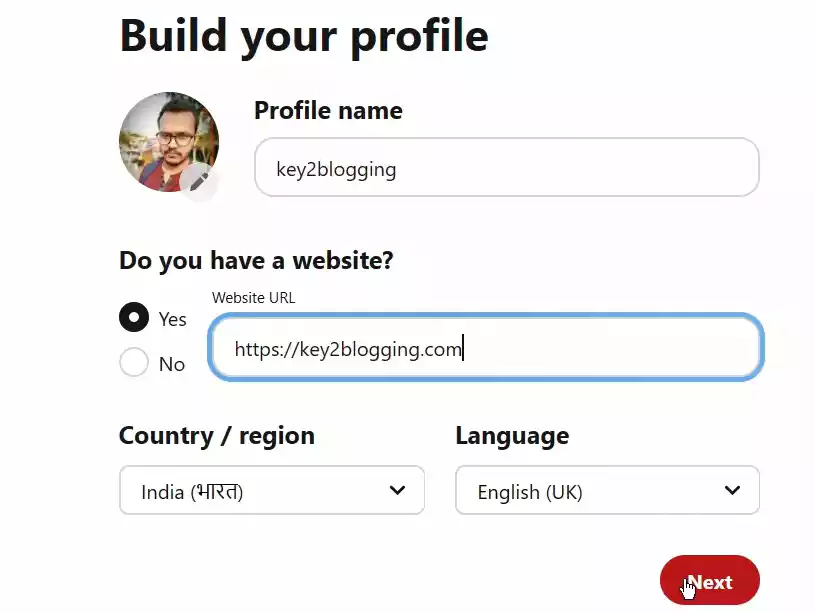
이제 다음을 클릭하면 비즈니스에 대한 설명과 같은 옵션이 표시됩니다.
따라서 여기에서는 교육을 선택하고 여기에서 아래 옵션에서 최대 3개의 목표를 선택할 수 있습니다.
그런 다음 비즈니스에 대한 추가 정보와 Pinterest 광고 프로그램 참여 여부를 묻는 메시지가 표시됩니다. 이제 Pinterest가 비즈니스 계정으로 전환되었습니다.
3단계: Pinterest에서 웹사이트 소유권 주장
Wordpress 웹사이트에 대한 소유권을 주장하거나 확인하려면 설정으로 이동하여 소유권 주장 옵션을 클릭하십시오. 여기에 웹 사이트, Instagram, YouTube 등과 같은 다양한 통합 옵션이 표시됩니다.
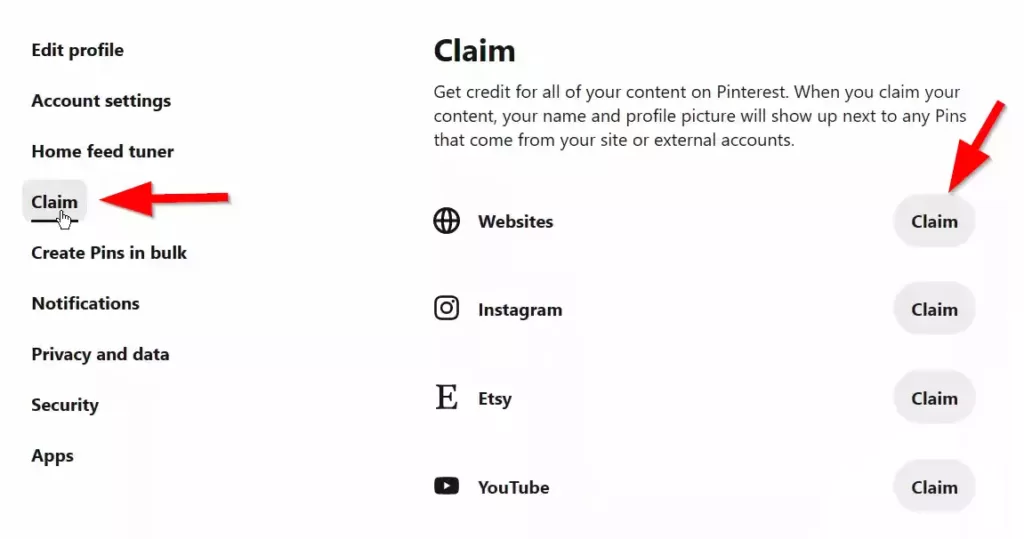
따라서 웹 사이트 뒤의 청구 버튼을 클릭하면 세 가지 방법 중 하나를 사용하여 웹 사이트를 확인하라는 팝업이 표시됩니다.
- HTML 태그 추가
- HTML 파일 업로드
- TXT 레코드 추가
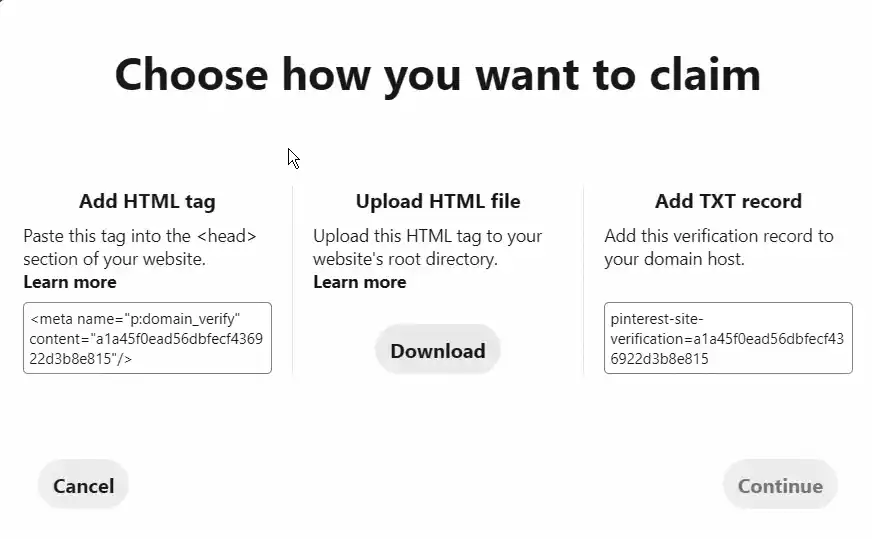
HTML 태그 방법을 사용하여 Pinterest에서 Wordpress하는 방법을 이해합시다.

HTML 태그 방법
RankMath, Yoast SEO 플러그인과 같은 SEO 플러그인을 통해 추가하거나 테마 코드의 헤드 섹션에 코드를 직접 붙여넣는 등 다양한 방법으로 WordPress에 HTML 태그를 추가할 수 있습니다.
또는 Header Footer Code Manager와 같은 코드 관리 플러그인을 사용하여 웹사이트의 헤드 섹션에 HTML 태그를 추가할 수 있습니다.
따라서 RankMath를 통해 WordPress에 HTML 태그를 추가하려면 다음으로 이동하십시오. RankMath > 일반 설정 .
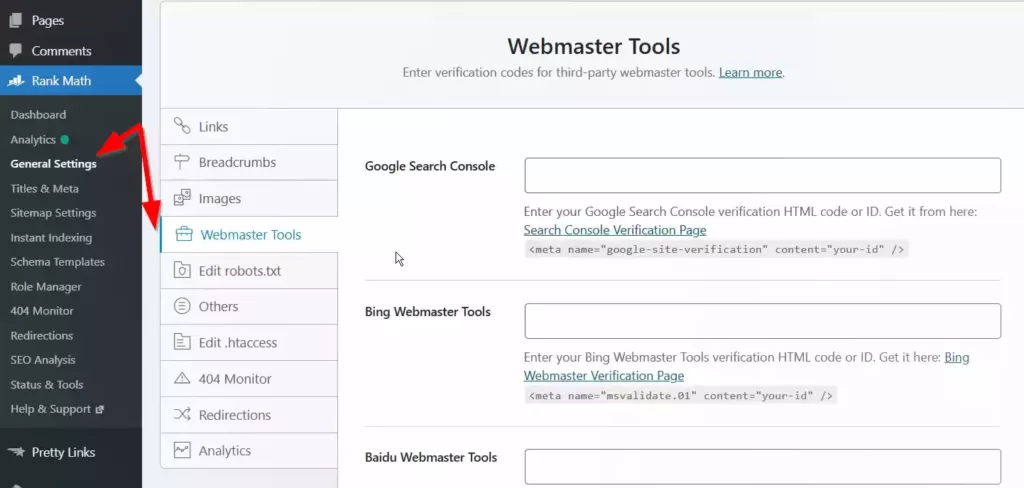
여기에서 왼쪽에 있는 웹마스터 도구를 선택하고 아래로 스크롤하여 Pinterest 확인 ID 옵션을 확인합니다.
여기에 HTML 태그를 붙여넣고 설정을 저장하면 이제 WordPress 웹사이트가 Pinterest에서 확인됩니다.
플러그인 없이 WordPress에 HTML 태그를 추가하려면 다음으로 이동하십시오. 외모> 테마 편집기 그리고 열어 헤더.php 파일.
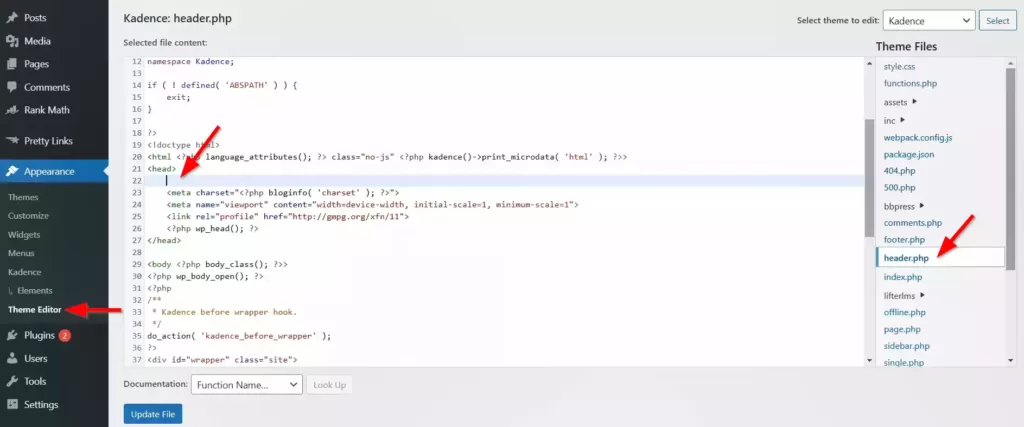
이제 <head> 태그 바로 아래에 HTML 태그를 붙여넣고 파일을 업데이트합니다.
참고: 테마 파일을 변경하기 전에 테마 파일을 백업하세요.
HTML 파일 업로드
Pinterest에서 HTML 파일을 다운로드하여 웹사이트의 루트 디렉토리에 업로드할 수도 있습니다.
이를 위해서는 호스팅 제공업체에 로그인해야 하며 Cpanel 에서 파일 관리자 옵션을 검색해야 합니다.
이제 라는 폴더를 검색해야 합니다. public_h tml 모든 워드프레스 파일이 저장되는 곳입니다.
여기에 HTML 파일을 업로드하면 WordPress 웹사이트가 Pinterest에서 확인됩니다. 그러나 위험이 없고 호스팅 패널에 로그인할 필요가 없으므로 다른 두 가지 방법을 따르는 것이 좋습니다.
TXT 레코드 추가
txt 기록 방법을 사용하여 Pinterest에서 WordPress 웹사이트를 확인할 수도 있습니다.
Godaddy , Namecheap 과 같은 도메인 등록 기관에 로그인하고 DNS 설정 을 엽니다. 웹 사이트에서 Cloudflare를 사용하는 경우 Cloudflare 대시보드 내에서 DNS 설정을 관리할 수 있습니다.
따라서 DNS 설정에서 새 레코드 추가를 클릭하고 유형 섹션에서 TXT , 이름에 섹션 유형 @ 콘텐츠 영역에 TXT 레코드를 붙여넣습니다.
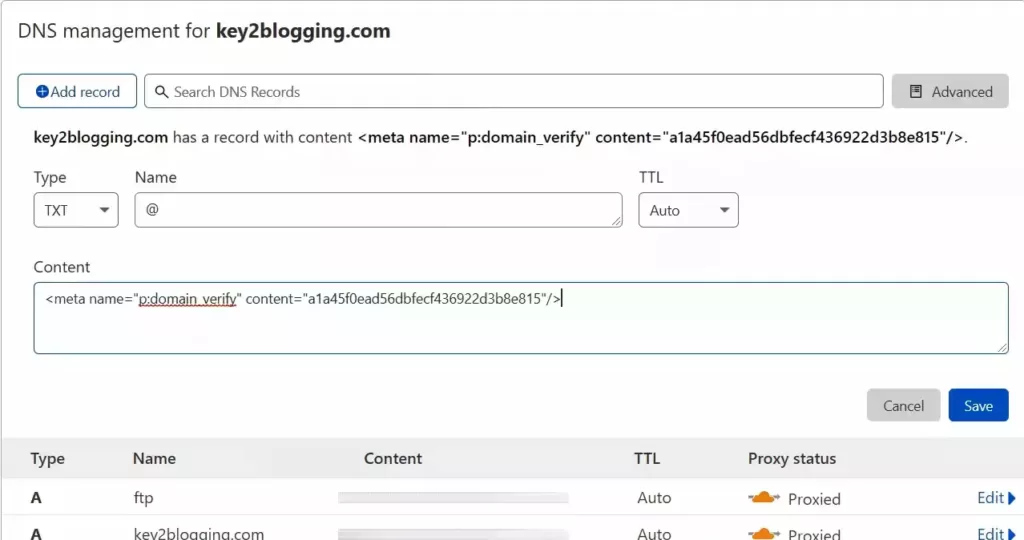
이제 기록을 저장하십시오. Pinterest 계정으로 이동하여 확인을 클릭합니다. 이제 이를 처리하는 데 시간이 걸리며 Pinterest에서 WordPress 웹사이트가 확인됩니다.
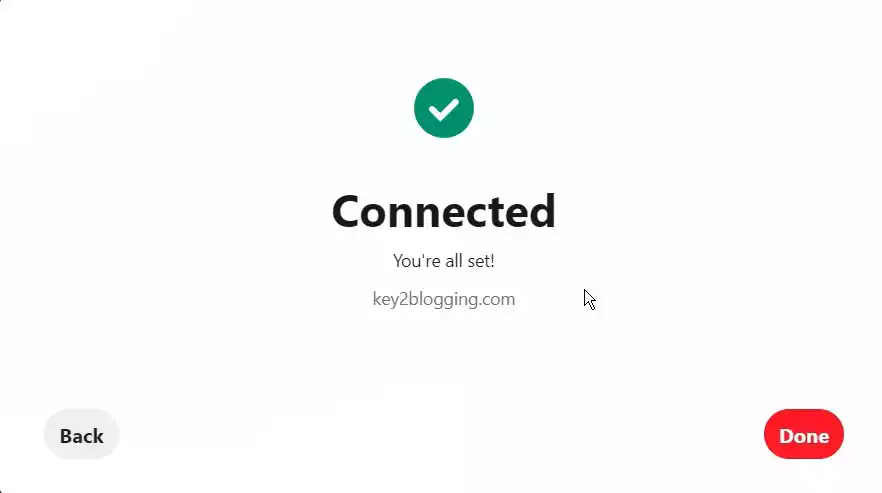
이제 Pinterest에서 WordPress 웹사이트를 인증하는 3가지 방법을 이해했습니다. 이제 누군가가 Pinterest에서 귀하의 웹사이트 이미지를 공유할 때마다 핀 아래에 귀하의 도메인 이름이 팔로우 버튼과 함께 표시됩니다.
따라서 이러한 방식으로 Pinterest에서 팔로어를 늘리고 더 많은 리드와 판매를 생성할 수 있습니다.
노출수 및 클릭수, 잠재고객 인사이트 등 Pinterest 핀에 대한 더 많은 인사이트를 추적할 수도 있습니다.
이 주제에 대해 질문이 있는 경우 댓글 섹션에서 저에게 질문할 수 있으며 이와 같은 추가 자습서를 보려면 여기에서 뉴스레터를 구독할 수 있습니다.
Twitter에서 저와 연결하고 여기에서 YouTube 채널을 구독할 수도 있습니다.

